- Ved noen anledninger mangler Wi-Fi-ikonet på den bærbare datamaskinen.
- Hvis du er sikker på at Internett fungerer, kan du sjekke trinnene nedenfor for å tilpasse noen innstillinger for bærbare datamaskiner.
- Flere andre materialer på Feilsøkingsside for Internett kan være til hjelp på et eller annet tidspunkt.
- Vi har grundig dekket Windows-10-relaterte emner. Sjekk dem ut i Windows 10 Hub.
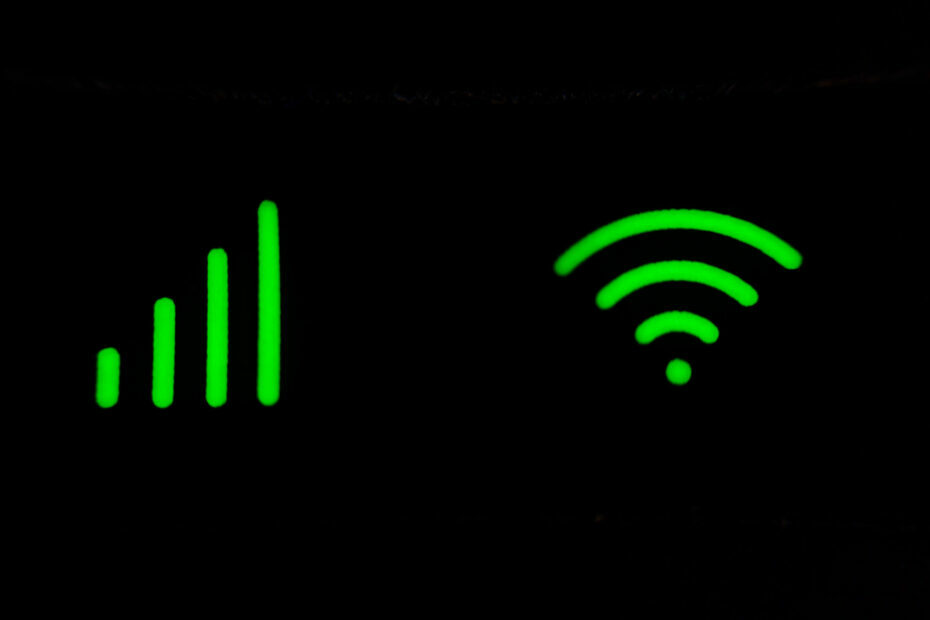
Denne programvaren vil holde driverne dine i gang, og dermed beskytte deg mot vanlige datamaskinfeil og maskinvarefeil. Sjekk alle driverne dine nå i 3 enkle trinn:
- Last ned DriverFix (bekreftet nedlastningsfil).
- Klikk Start søk for å finne alle problematiske drivere.
- Klikk Oppdater drivere for å få nye versjoner og unngå systemfeil.
- DriverFix er lastet ned av 0 lesere denne måneden.
Det kan være skikkelig hodepine å ikke se det trådløse ikonet i adapterinnstillinger under nettverkstilkoblinger. Spesielt når du virkelig trenger å koble til Internett via et trådløst nettverk.
Mange årsaker kan være ansvarlige for det manglende Wi-Fi-ikonet, inkludert driverproblemer med trådløs adapter, skadet adapterfastvare, deaktivert trådløs radio eller feil Windows-installasjon.
Så vi har tatt oss tid til å grave i noen av løsningene for et manglende W-iFi-ikon på bærbare datamaskiner.
Siden, som du ser, dette er generelle metoder, kan du også prøve en eller alle av dem for Windows XP, Windows Vista, Windows 7, Windows 8 / 8.1 og Windows 10.
Hva kan jeg gjøre hvis jeg ikke ser Wi-Fi-ikonet på den bærbare datamaskinen?
1. Oppdater fastvaren til ruteren og adapteren

Utdatert fastvare kan noen ganger hindre ruteren din i å få tilgang til Internett. Effekten strekker seg helt til adapteren.
Siden firmwareoppdateringer varierer fra produsent til produsent, kan du se i brukerhåndboken som fulgte med ruteren for å oppdatere firmwaren.
På den annen side er den beste måten å oppdatere driverne dine trygt å bruke et spesialverktøy som DriverFix for å hjelpe deg med å laste ned og installere de riktige driverversjonene.
Siden installasjon av feil driver kan skade den bærbare datamaskinen din irreversibelt, anbefaler vi sterkt at du bruker denne metoden.
Drivere blir utdaterte regelmessig, og med DriverFix skanner du bare enheten din og får ekspert, profesjonell rådgivning om de beste komponentene du kan få.

DriverFix
Gjenopprett raskt Wi-Fi-tilkoblingen din ved å oppdatere ruteren og adapterdriverne med dette effektive verktøyet.
Besøk nettsiden
2. Oppdater driveren for den trådløse adapteren
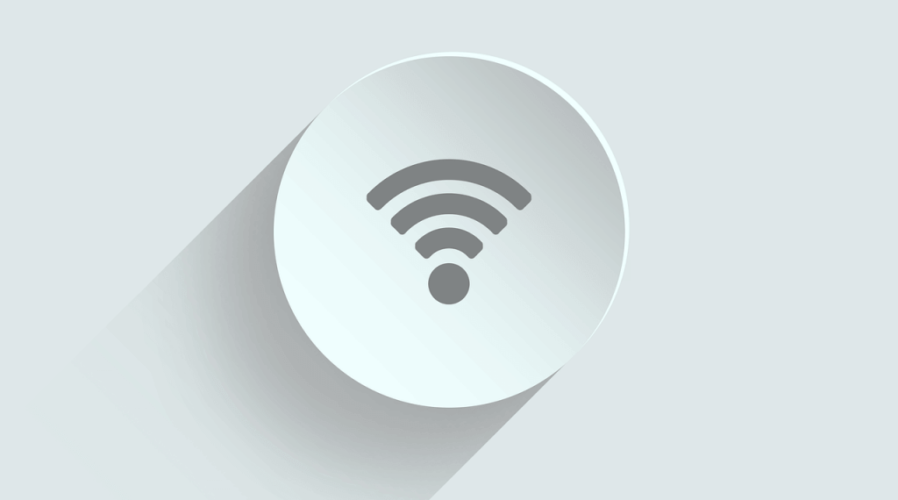
Utdatert driverprogramvare kan føre til flere problemer med maskinvaren. Disse inkluderer driverkorrupsjon, manglende programvarekomponenter og inkompatibel driver.
Oppdatering til den nyeste programvareversjonen for driveren din kan reparere ethvert problem relatert til eldre programvare.
Igjen, foreslår vi DriverFix, som nevnt ovenfor, for å gjøre jobben raskt og effektivt.
3. Slå på trådløs radio

Hvis Wi-Fi-ikonet ikke vises på den bærbare datamaskinen, er sjansen stor for at den trådløse radioen er deaktivert på enheten din.
Du kan aktivere den igjen ved å slå på den harde eller myke knappen for den trådløse radioen. Se PC-håndboken for å finne en slik knapp.
Du kan også slå på den trådløse radioen gjennom BIOS-oppsettet. Angi BIOS-innstillingen under omstartsprosessen, og finn siden for nettverksinnstillinger. Derfra kan du aktivere den trådløse radioen. Lagre endringene og avslutt BIOS.
4. Utfør en systemgjenoppretting

Wi-Fi-ikonet kan noen ganger forsvinne etter at du har vekket PCen fra dvalemodus.
Du kan løse dette problemet ved å gjenopprette systemet til en tidligere innstilling når det fungerte bra.
Gå først til Systemgjenoppretting og velg et gjenopprettingspunkt når det trådløse nettverket fungerte som det skal. Vent deretter til prosessen er fullført.
5. Installer en trådløs USB-adapter

Hvis alt annet mislykkes, er det eneste alternativet igjen å kjøpe en trådløs USB-adapter. Du kan koble disse LAN-kort-donglene til en standard USB-port for å koble til Internett.
Hvis du vet om andre løsninger for å fikse et manglende WiFi-ikon på en bærbar datamaskin, kan du dele ideene dine i kommentarene nedenfor.

